Windows 7 Dateiendungen sichtbar machen
In der normalen Einstellung von Windows 7 werden bekannte Dateiendungen, für welche ein Programm am Rechner installiert ist ausgeblendet um den Anwender nicht durch die Endungen abzulenken und um Leichtsinnsfehler auszuschließen. Doch hin und wieder sind eingeblendete Dateiendungen sehr nützlich, wenn man z.B. aus einer *txt Datei eine *.bat Datei “zaubern” möchte! ;)
Die Änderung ist zwar relativ einfach durchgeführt, da Microsoft daran gedacht hat diese Funktion mit einem einfachen Häkchen zu aktivieren, bzw. in unserem Fall zu deaktivieren. Jedoch muss man natürlich wissen, wo man dieses Häkchen setzen muss und da doch sehr viele User den Sprung von Windows XP zu Windows 7 gewagt haben, oder auch noch wagen werden, möchte ich Euch hier schnell zeigen wie dies funktioniert, da der Weg in dieses Menü bei Windows 7 sich etwas von Windows XP unterscheidet.
Mini-Anleitung um Dateiendungen sichtbar zu machen!
Schritt 1: Windows Menü –> Computer
Folgendes Fenster öffnet sich:
Hier geht ihr nun auf Organisieren und wählt dort “Ordner und Suchoptionen” aus.
Schritt 2: Einstellung tätigen
Habt ihr den Punkt ausgewählt, solltet ihr folgendes Fenster sehen:
Hier den zweiten Punkt “Ansicht” auswählen und in der Struktur das Häkchen bei “Erweiterungen bei bekannten Dateitypen ausblenden” entfernen.
Fertig!! Schon werden Euch die Dateiendungen angezeigt!
Tags:
- windows-7 dateinamen erweiterung
- windows 7 endung des files anschauen
- win 7 dateinamenserweiterung
- dateiendung win 7 anzeigen
- windows 7 endunngen anzeigen
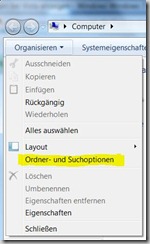

Alles klar danke hab auchd en schritt von XP auf win 7 gewagt. naja bis jetzt kann ic mich nich beschweren aber das hab ich absolut nicht gefunden^^
danke für den tipp ;) hätt ich auch net gefunden als alter xp user :)
sehr verständlich erklärt, dankeschön!!
Danke für den Tipp! Win7 ist sehr geil, aber man fängt teilweise wieder von 0 an da man vieles suchen muss.
super, danke! das hatte ich schon eine weile lang gesucht ^^
Vielen Dank!
Danke, ich habs schon sooo lange gesucht und jetzt finde ich endlich mal ne brauchbare Anleitung…
Danke
Till
Klasse: Über Google („windows 7 Bekannte Dateierweiterung ausblenden“) ist dieser Tipp der zweite Treffer und das Beste daran: Er funktioniert!
Dass ich (ebenfalls als XP-User) gleich den Einstieg in die Windows 7-Architektur gefunden habe, ist ein angenehmer Nebeneffekt.
komplizierter gehts wohl nimmer…. vielleicht wäre ne anleitung toll, die für alle einstellungen gilt….
Danke für diese Guide, früher gins noch im rechtsklick menü aber, warum soll mans einfach haben, wenn man es schwer haben kann ;D
danke…genau das was ich gesucht hab =)
ahhh da ist dieses menü, hat microsoft wieder alles im windows 7 versteckt…dankeschön für die anleitung
Super, genau das habe ich gesucht. Vielen Dank für die nützliche anleitung. LG, Mike
Man, was habe ich mich schon dumm und dämlich gesucht. Das war sehr hilfreich; danke !
Super! Vielen herzlichen Dank!
gute Anleitung.
Verbesserungspotential im Detail:
Schritt 1: Windows Menü –> Organisieren
weniger Einleitungstext